デュアル ブート ウィンドウと Kali Linux オペレーティング システムを PC に並べてインストールすることは、Windows にとってあまり魅力的ではありません。ただし、慎重に行う必要があります。ハードディスクのデータと情報がすべて失われる可能性があります。
Windows と Kali Linux のデュアル ブートを行うには、Kali Linux DVD または起動可能な USB フラッシュ ドライブが必要です。起動可能な USB を作成するには、記事「Kali Linux の起動可能な USB を作成する方法」をお読みください。これにより、Kali Linux を簡単にダウンロードして、起動可能な USB フラッシュを作成できます。次に、既存のドライブを縮小するか空のドライブを使用して、Linux をホストするシステム ハードディスクを準備します。
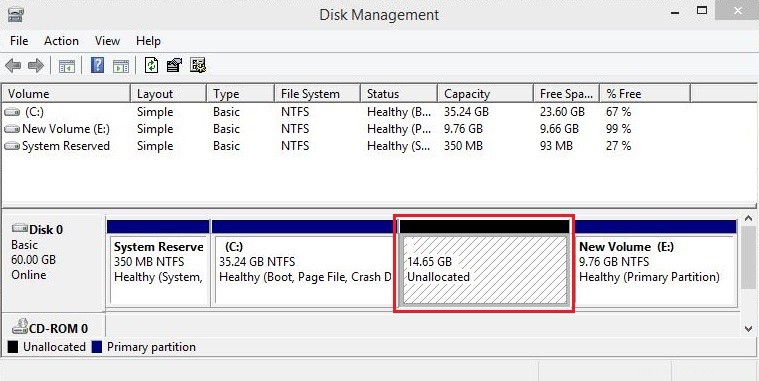
Kali でシステムを起動する準備がすべて整いました起動可能な USB に接続し、次の画面を参照してください。
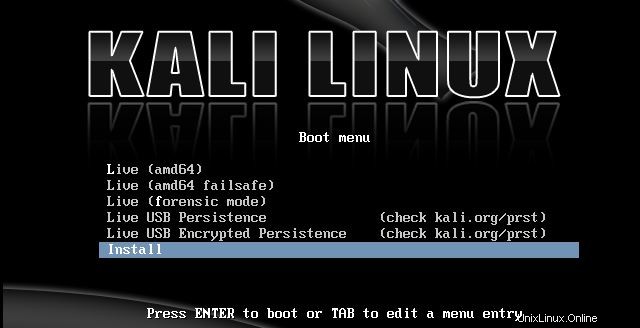
インストールを選択します Enter キーを押して、Kali のインストールを開始します。
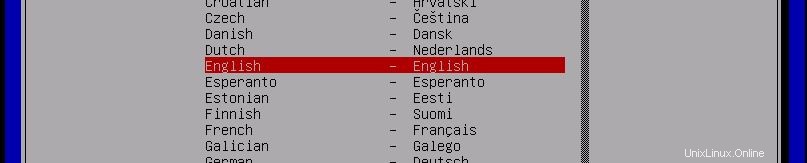
言語を選択してください そしてエンターを押します。デフォルトのままにすることもできますが、特定の場所を設定することをお勧めします.
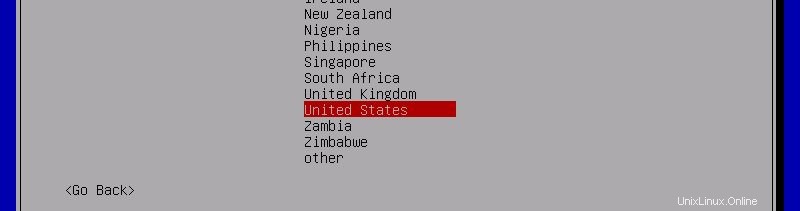
このページで キーボード してEnterキーを押してください。
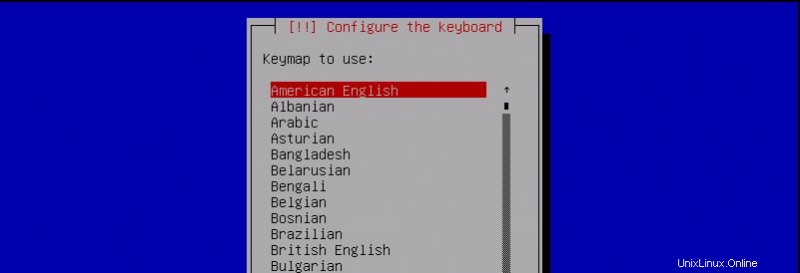
ネットワークの構成 ページで、Kali Linux のホスト名を設定するか、デフォルトの kali のままにして Enter キーを押します。
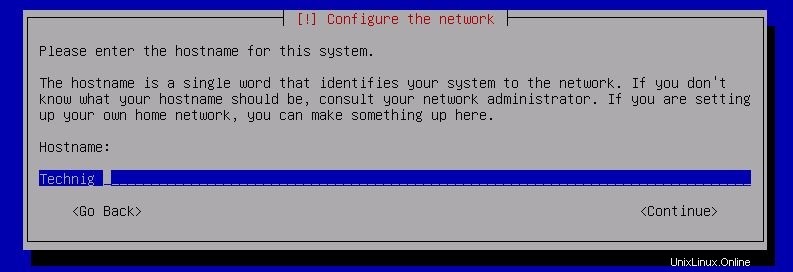
ドメイン名 何も入力せず、空のままにして Enter キーを押してください。
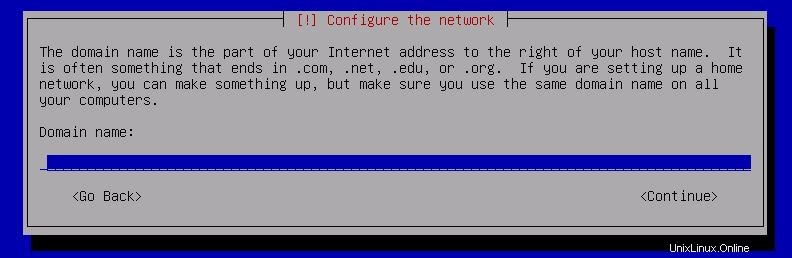
ユーザーとパスワードの設定用 、root のパスワードを設定します ユーザーを選択して Enter キーを押します。
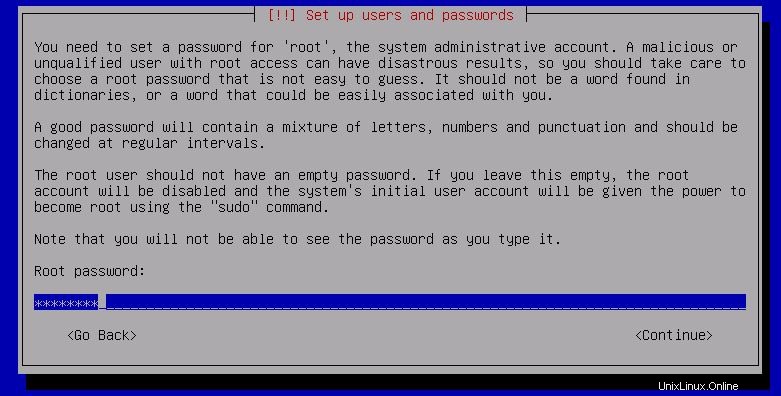
パスワードをもう一度入力して、Enter キーを押してください。
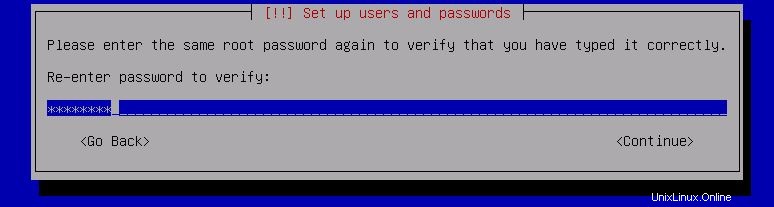
c時計を設定 ページで、システム時刻の場所を選択します。
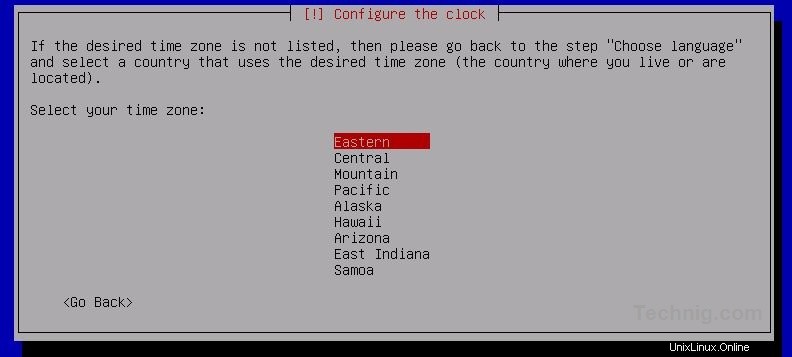
[パーティション ディスク] ページで [ガイド付き] を選択します– 最大の連続空き容量を使用 Enter キーを押します
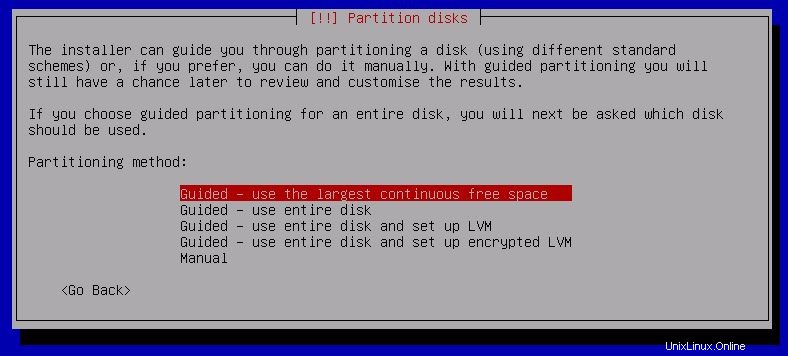
注意してください! ディスク全体のオプションは選択しないでください。 これにより、すべてのハードディスク データが削除され、Linux 用のパーティションが再作成されます。
ガイド付き – 最大の連続空き領域を使用する場合 動作しないか、インストール エラーの問題が発生した場合は、[手動] を選択してください パーティションを手動で作成します。
別の /home パーティションを選択します Enter キーを押します。これにより、システム ファイル用に 1 つ、ユーザー プロファイル用に 2 つのパーティションが作成されます。
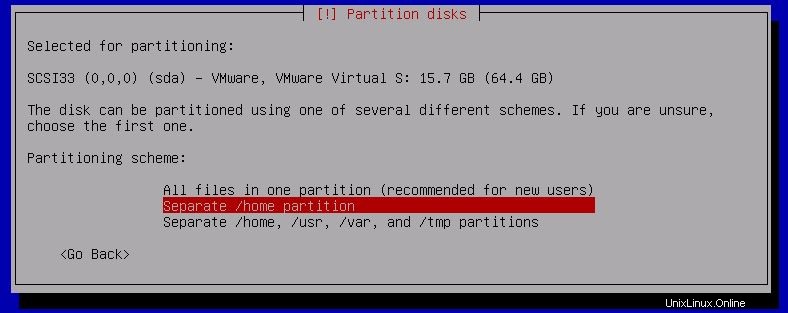
最後に Finish partitioning and write changes を選択しますディスクへ Enter キーを押します。
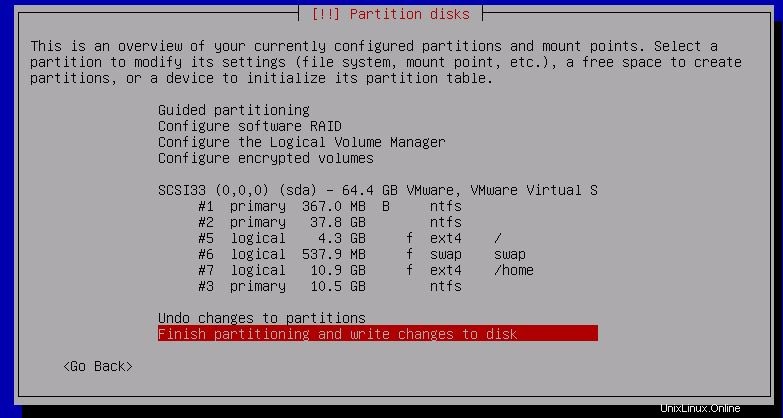
はいを選択します Tab ボタンでハードディスクに変更を適用し、Enter キーを押して受け入れます。
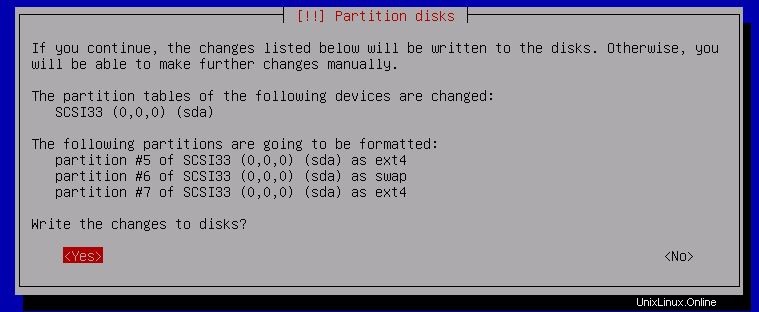
これでパーティションが作成され、システムはカリ Linux。

インストールに時間がかかるがやらないなんでも。インストール プロセスが正常に完了します。
パッケージ マネージャーを構成するように求められたら、[いいえ] を選択します。 Enter キーを押します。
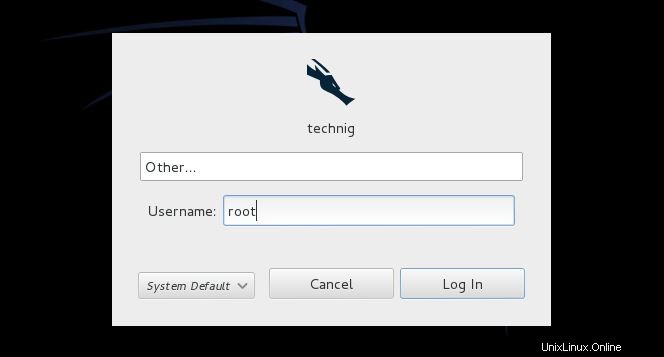
でブートローダーをインストールしますハードディスク ページ選択 はい Enter キーを押します。
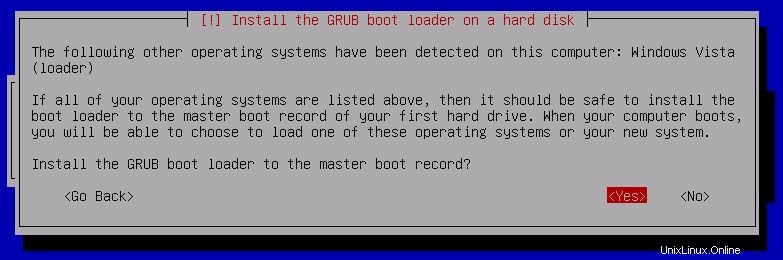
インストールの完了 ページ選択 続ける Enter キーを押します。
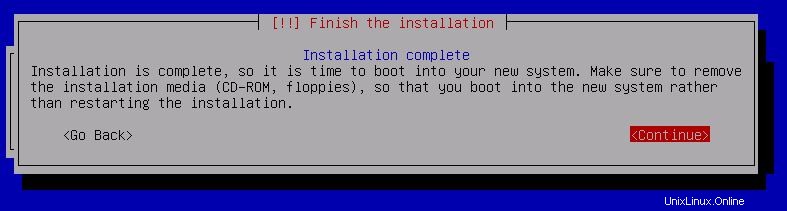
ようやくインストールが正常に完了しました。ログに記録できますroot ユーザーでログインしてください。
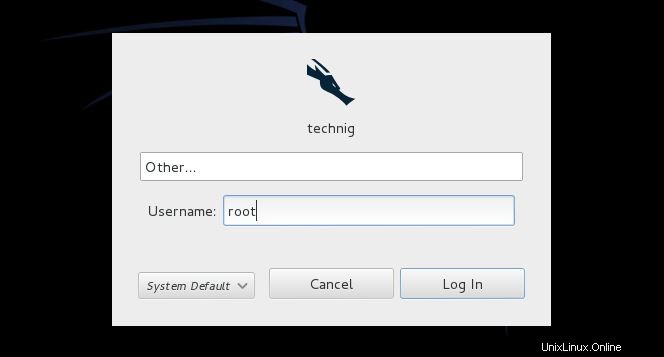
Kali Linux へようこそ。
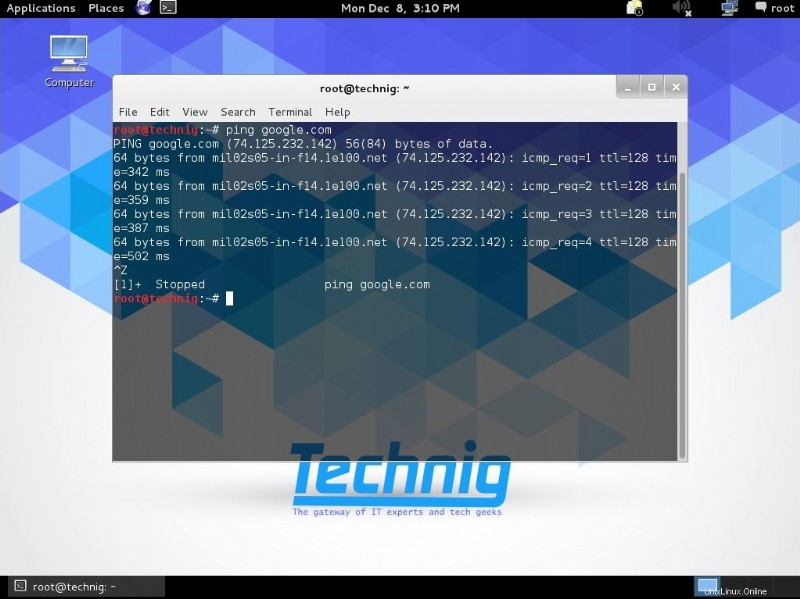
PC を再起動すると、 Windows ブート オプションを備えた Linux ブート マネージャー。
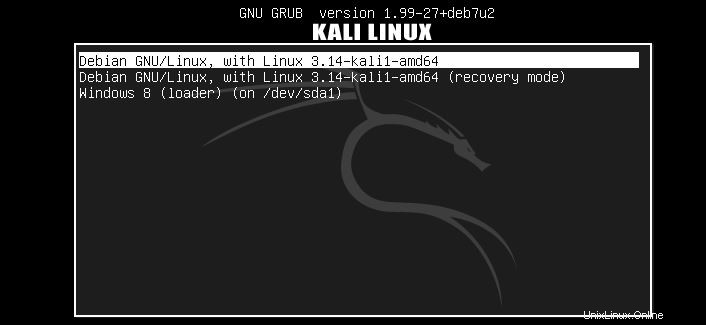
もっと学ぶのに役立つことを願っています.
非常に簡単にインストールできましたが、Linux の初心者にとって、初めて Linux をインストールして実行するのは困難です。特に、Kali Linux や Back track などのハッカーのツールを使用している場合。
Linux を開始する場合、スターターに最適な Linux オペレーティング システムは Ubuntu デスクトップ です。 .グラフィカルインターフェイスを使用すると、はるかに優れて簡単になります. Ubuntu のリポジトリまたはソフトウェア センターは充実しており、Windows の代替ソフトウェアがすべて揃っています。 Windows から Linux に完全に移行するのは難しいですが、両方を習得して使用するのは簡単です。